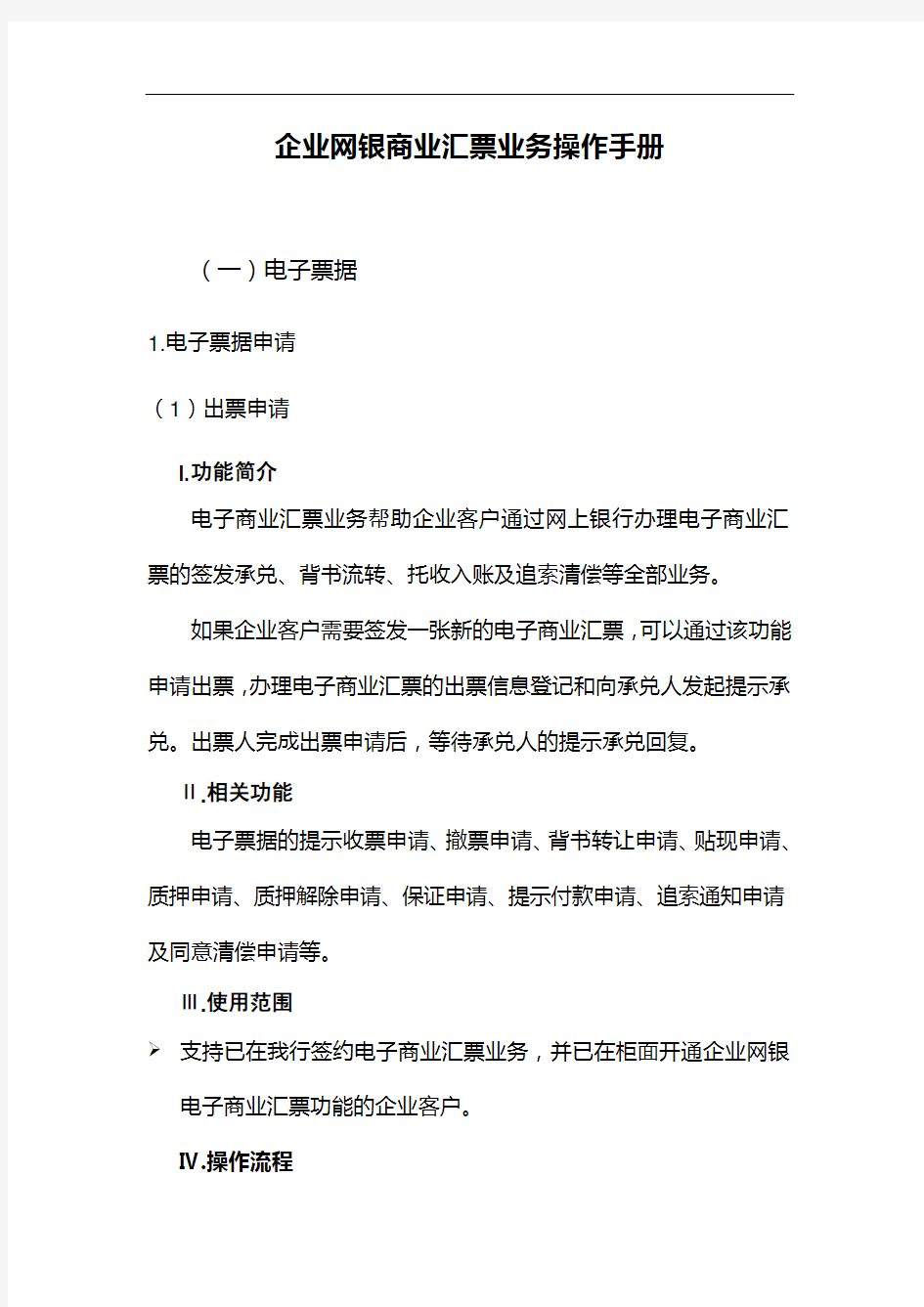
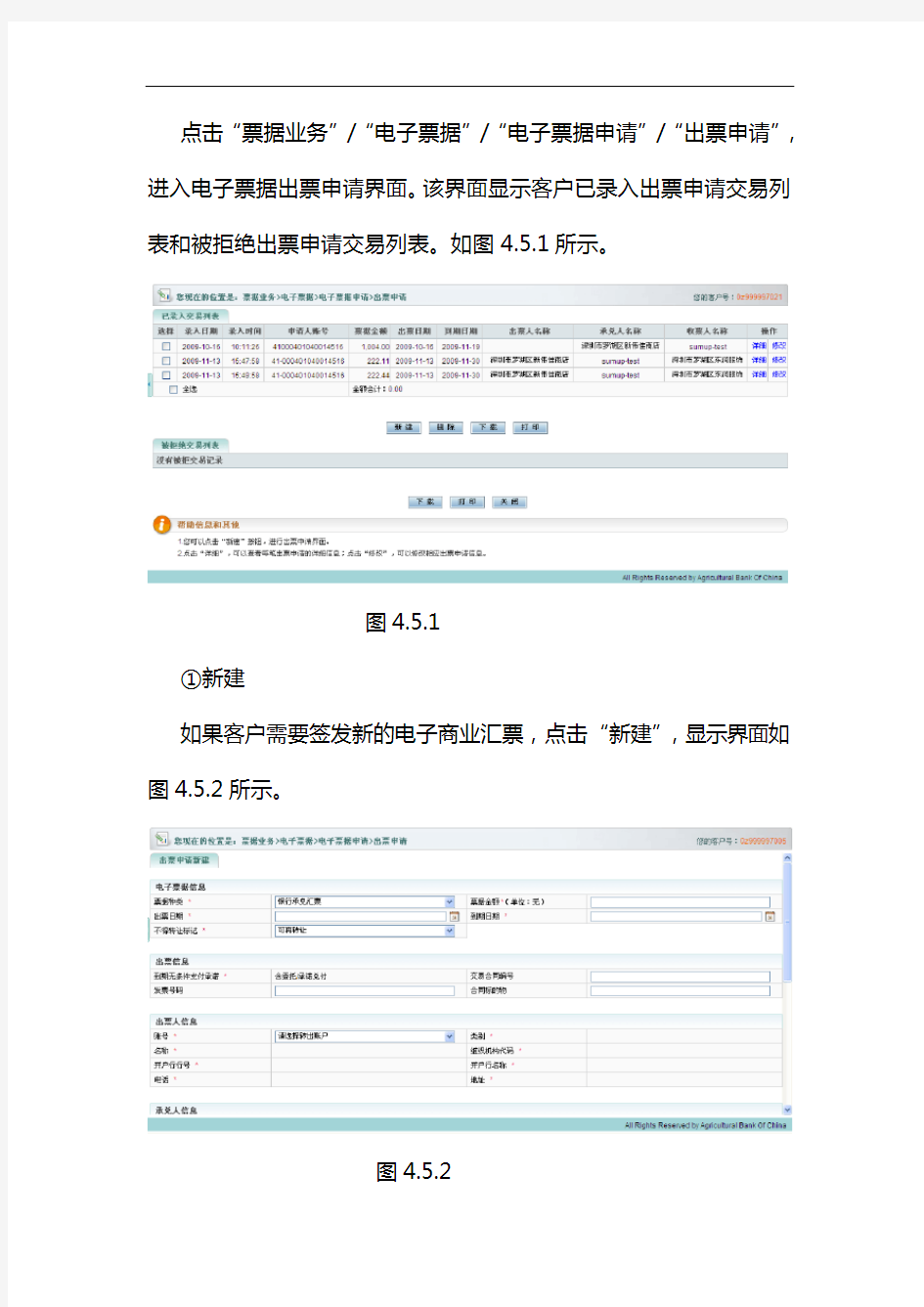
企业网银商业汇票业务操作手册
(一)电子票据
1.电子票据申请
(1)出票申请
I.功能简介
电子商业汇票业务帮助企业客户通过网上银行办理电子商业汇票的签发承兑、背书流转、托收入账及追索清偿等全部业务。
如果企业客户需要签发一张新的电子商业汇票,可以通过该功能申请出票,办理电子商业汇票的出票信息登记和向承兑人发起提示承兑。出票人完成出票申请后,等待承兑人的提示承兑回复。
Ⅱ.相关功能
电子票据的提示收票申请、撤票申请、背书转让申请、贴现申请、质押申请、质押解除申请、保证申请、提示付款申请、追索通知申请及同意清偿申请等。
Ⅲ.使用范围
?支持已在我行签约电子商业汇票业务,并已在柜面开通企业网银电子商业汇票功能的企业客户。
Ⅳ.操作流程
点击“票据业务”/“电子票据”/“电子票据申请”/“出票申请”,进入电子票据出票申请界面。该界面显示客户已录入出票申请交易列表和被拒绝出票申请交易列表。如图4.5.1所示。
图4.5.1
①新建
如果客户需要签发新的电子商业汇票,点击“新建”,显示界面如图4.5.2所示。
图4.5.2
客户根据页面提示信息输入电子商业汇票的相关信息,包括电子票据信息、出票信息、出票人信息、承兑人信息及收款人信息等。点击“提交”,系统显示录入交易成功,待复核。
②查看“详细”
如果客户需要查看已录入出票申请交易的详细信息,点击“详细”,进入出票申请明细界面查看该笔交易的详细信息。如图4.5.3所示。
图4.5.3
客户查看到该笔出票申请交易的详细信息后,点击“修改”,可以修改该笔出票申请交易的详细信息。显示界面如图4.5.4所示。修改完毕,点击“提交”,系统显示录入交易成功,待复核。
图4.5.4
③修改
客户点击“修改”,可以直接修改已录入每笔出票申请交易的详细信息。显示界面如图4.5.4所示。修改完毕,点击“提交”,系统显示录入交易成功,待复核。
④重新提交
已拒绝出票申请交易列表中的交易可以修改后重新提交。客户可以先点击“详细”查看到每笔交易的详细信息后进行修改,也可以直接点击“修改”进行修改后重新提交。
Ⅴ.注意事项
?客户进行“出票申请”交易,同时完成出票信息登记和提示承兑申请。成功的出票业务必须包括出票信息登记流程、出票人提示承兑流程和出票人提示收票流程。
?客户通过网上银行发起的电子银行承兑汇票出票申请交易,必须强制落地审批。银行客户经理/柜员审批通过后,将数据信息发送人行电子商业汇票系统(ECDS)进行处理。
?客户可与开户行签订协议,由其代为发起以下一项或几项业务并代理签章:
①提示收票申请的回复;
②背书转让申请的回复;
③提示付款、逾期提示付款的申请。
?电子商业汇票为定日付款票据,单笔出票金额不得超过10亿元,付款期限自出票日起至到期日止最长不得超过1年。票据出票日期不得超过当前申请日期。
?电子商业汇票的付款人为承兑人。电子商业汇票必须向付款人提示承兑后使用。
?签发电子银行承兑汇票时,承兑人账号项输入“0”;签发电子商业承兑汇票时,承兑人账号项输入承兑人的账号。
?签发新的电子商业汇票时,开户行行号项输入账户开户行的大额行号。
(2)提示收票申请
Ⅰ.功能简介
出票申请成功,承兑人回复签收后,出票人通过该功能向收款人发出提示收票申请。提示收票申请发出后,出票人等待收款人的提示收票签收回复,将该电子票据交付收款人。只有收款人提示收票回复签收后,出票人才成功完成电子商业汇票的出票及承兑业务。
Ⅱ.相关功能
电子票据的出票申请、撤票申请、背书转让申请、贴现申请、质押申请、质押解除申请、保证申请、提示付款申请、追索通知申请及同意清偿申请等。
Ⅲ.使用范围
?支持已在我行签约电子商业汇票业务,并已在柜面开通企业网银电子商业汇票功能的企业客户。
Ⅳ.操作流程
客户点击“票据业务”/“电子票据”/“电子票据申请”/“提示收票申请”,进入提示收票申请界面。该界面显示已录入提示收票申请列表和被拒绝提示收票申请列表。如图4.5.5所示。
①新建
如果客户需要向收票人提示收票,点击“新建”,进入提示收票通知申请查询界面。如图4.5.6所示。
客户输入查询条件,点击“查询”后系统返回查询结果。选择待提示收票的电子票据,点击“新建”,进入提示收票申请录入界面。如图4.5.7所示。
图4.5.7
客户查看该笔提示收票申请信息无误后,点击“提交”,系统显示录入交易成功,待复核。
②查看“详细”
如果客户需要查看已录入提示收票申请交易的详细信息,点击“详细”,进入提示收票申请明细界面查看该笔交易的详细信息。如图4.5.8所示。
图4.5.8
③重新提交
已拒绝提示收票申请交易列表中的交易可以修改后重新提交。客户可以先点击“详细”查看到每笔交易的详细信息后进行修改,也可以直接点击“修改”进行修改后重新提交。
Ⅴ.注意事项
?出票申请完成,且承兑人承兑回复后,出票人才能进行提示收票申请。
(3)撤票申请
Ⅰ.功能简介
已录入的票据在提示承兑已签收且未提示收票前,票据状态处于“出票已登记”、“提示承兑已签收”时,出票人通过该功能可以撤销该笔票据。
Ⅱ.相关功能
电子票据的出票申请、撤票申请、背书转让申请、贴现申请、质押申请、质押解除申请、保证申请、提示付款申请、追索通知申请及同意清偿申请等。
Ⅲ.使用范围
?支持已在我行签约电子商业汇票业务,并已在柜面开通企业网银
电子商业汇票功能的企业客户。
Ⅳ.操作流程
客户点击“票据业务”/“电子票据”/“电子票据申请”/“撤票申请”,进入电子票据撤票申请界面。该界面显示已录入的撤票申请交易列表和被拒绝的撤票申请交易列表。如图4.5.9所示。
图4.5.9
①新建
如果客户需要新申请撤销一张票据,点击“新建”,进入撤票申请查询界面。如图4.5.10所示。
图4.5.10
客户输入查询条件,点击“查询“系统返回查询结果。选择待撤票的电子票据,点击“新建”,进入撤票申请录入界面。如图4.5.11所示。
图4.5.11
客户查看到该笔已录入撤票申请信息无误后,点击“提交”,系统显示录入交易成功,待复核。
②查看“详细”
如果客户需要查看已录入撤票申请交易的详细信息,点击“详细”,进入撤票申请明细界面查看该笔交易的详细信息。如图4.5.12所示。
图4.5.12
③重新提交
已拒绝撤票申请交易列表中的交易可以修改后重新提交。客户可以先点击“详细”查看到每笔交易的详细信息后进行修改,也可以直接点击“修改”进行修改后重新提交。
Ⅴ.注意事项
?只有提示承兑已签收且未提示收票的票据,出票人才可以申请撤票。
(4)背书转让申请
Ⅰ.功能简介
在票据到期日之前,背书人作为票据权利人通过该功能申请将电
子商业汇票权利依法转让给被背书人。只有被背书人回复签收后,票据权利才正式转让给被背书人。
Ⅱ.相关功能
电子票据的出票申请、提示收票申请、撤票申请、贴现申请、质押申请、质押解除申请、保证申请、提示付款申请、追索通知申请及同意清偿申请等。
Ⅲ.使用范围
?支持已在我行签约电子商业汇票业务,并已在柜面开通企业网银电子商业汇票功能的企业客户。
Ⅳ.操作流程
客户点击“票据业务”/“电子票据”/“电子票据申请”/“背书转让申请”,进入电子票据背书转让申请界面。该界面显示已录入的背书转让申请交易列表和被拒绝的背书转让申请交易列表。如图4.5.13所示。
图4.5.13
①新建
如果客户需要新申请背书转让一张票据,点击“新建”,进入背书转让申请查询界面。如图4.5.14所示。
图4.5.14
客户输入查询条件,点击“查询”系统返回查询结果。选择待背书转让的电子票据,点击“新建”,进入背书转让申请录入界面。如图4.5.15所示。
图4.5.15
客户根据页面提示信息选择票据的不得转让标记,输入被背书人信息等。点击“提交”,系统显示录入交易成功,待复核。
②查看“详细”
如果客户需要查看已录入背书转让申请交易的详细信息,点击“详细”,进入背书转让申请明细界面查看该笔交易的详细信息。如图4.5.16所示。
图4.5.16
客户查看到该笔背书转让申请交易的详细信息后,点击“修改”,可以修改该笔背书转让申请交易的详细信息。显示界面如图4.5.17所示。修改完毕,点击“提交”,系统显示录入交易成功,待复核。
图4.5.17
③修改
客户点击“修改”,直接修改已录入每笔背书转让申请交易的详细信息。显示界面如图4.5.17所示。修改完毕,点击“提交”,系统显示录入交易成功,待复核。
④重新提交
已拒绝背书转让申请交易列表中的交易可以修改后重新提交。客户可以先点击“详细”查看到每笔交易的详细信息后进行修改,也可以直接点击“修改”进行修改后重新提交。
Ⅴ.注意事项
?只有不得转让标记为“可再转让”的票据,才能进行背书转让申请。
(5)贴现申请
Ⅰ.功能简介
在票据到期日之前,持票人作为票据权利人通过该功能申请将票据权利转让给金融机构。金融机构作为贴入行回复签收后,扣除一定利息,将约定金额支付给持票人。
Ⅱ.相关功能
电子票据的出票申请、提示收票申请、撤票申请、背书转让申请、质押申请、质押解除申请、保证申请、提示付款申请、追索通知申请及同意清偿申请等。
Ⅲ.使用范围
?支持已在我行签约电子商业汇票业务,并已在柜面开通企业网银电子商业汇票功能的企业客户。
Ⅳ.操作流程
客户点击“票据业务”/“电子票据”/“电子票据申请”/“贴现申请”,进入电子票据贴现申请界面。该界面显示已录入的贴现申请交易列表和被拒绝的贴现申请交易列表。如图4.5.18所示。
图4.5.18
①新建
如果客户需要新申请贴现一张票据,点击“新建”,进入贴现申请查询界面。如图4.5.19所示。
图4.5.19
客户输入查询条件,点击“查询”系统返回查询结果。选择待贴现的电子票据(可以选择多条票据,最多十条,批次贴现),点击“新建”,进入贴现申请录入界面。如图4.5.20所示。
图4.5.20
客户根据页面提示信息输入新申请贴现的电子票据相关信息,包括贴现信息、贴入人信息、入账信息等。点击“提交”,系统显示录入交易成功,待复核。
②查看“详细”
如果客户需要查看已录入贴现申请交易的详细信息,点击“详细”,进入贴现申请明细界面查看该笔交易的详细信息。如图4.5.21所示。
图4.5.21
客户查看到该笔贴现申请交易的详细信息后,点击“修改”,可以修改该笔贴现申请交易的详细信息。显示界面如图4.5.22所示。修改完毕,点击“提交”,系统显示录入交易成功,待复核。
图4.5.22
③修改
客户点击“修改”,直接修改已录入每笔贴现申请交易的详细信息。显示界面如图4.5.22所示。修改完毕,点击“提交”,系统显示录入交易成功,待复核。
④重新提交
已拒绝贴现申请交易列表中的交易可以修改后重新提交。客户可以先点击“详细”查看到每笔交易的详细信息后进行修改,也可以直接点击“修改”进行修改后重新提交。
Ⅴ.注意事项